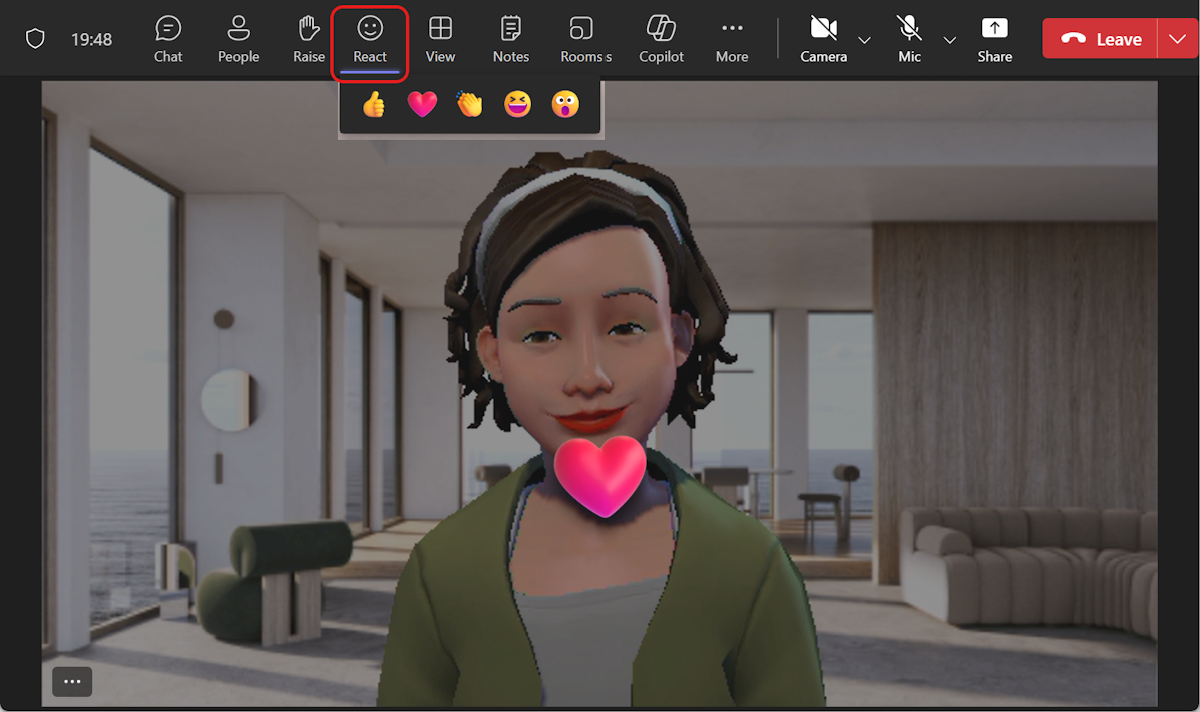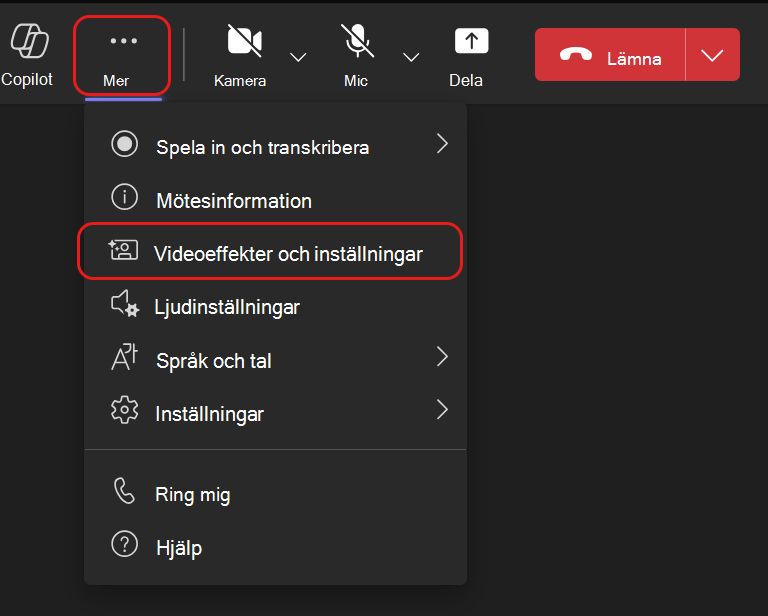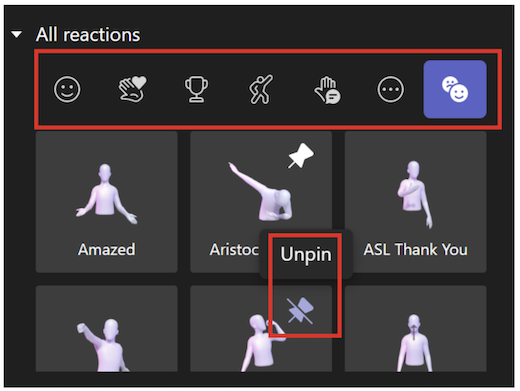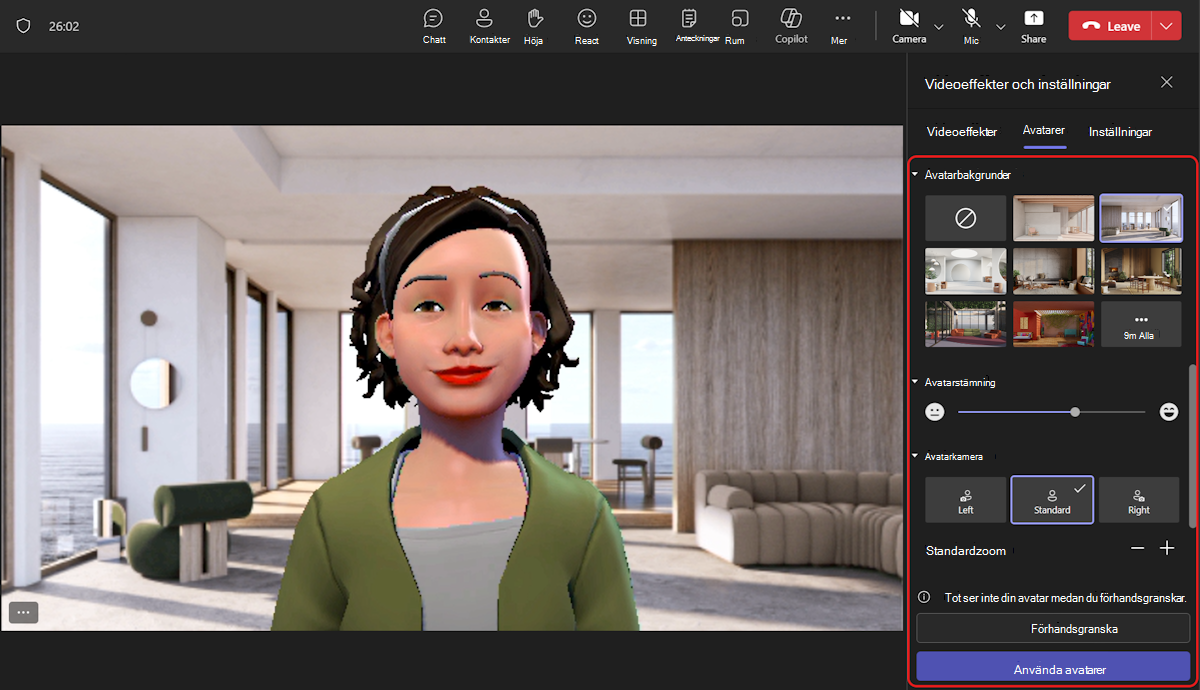Använda uttryckssymboler, gester med mera med din avatar i Microsoft Teams
Animera din avatar med uttryckssymboler för att förmedla dina känslor och känslor i Teams-möten. Med avatarer kan du skapa bättre känslomässiga kontakter med mötesdeltagarna utan att aktivera kameran.
Avatarreaktioner och -gester
Välj dina sammanhangsberoende uttryckssymboler från en uppsättning välbekanta emojis och se din avatar animeras med samma uttryckssymboler och gester. När du väljer React
Fler avatarreaktioner hittar du genom att välja Fler åtgärder
Hitta snabbt önskad reaktion att visa i ögonblicket under Alla reaktioner. Fäst dina vanliga avatarreaktioner högst upp genom att hovra över en reaktion och välja Fäst
Tips: Du kan bara fästa upp till fem uttryckssymboler åt gången för snabb åtkomst till dina favoritreaktioner. Om listan över de översta reaktionerna är full tar du bort några aktuella uttryckssymboler innan du fäster nya reaktioner högst upp i listan Alla reaktioner.
Avatarstämningar, bakgrunder och kameraalternativ
Ställ in din avatars bakgrund, humör och kameravinklar. I Teams möteskontroller väljer du Fler åtgärder
Bakgrunder
Välj en bakgrund för din avatar under Avatarbakgrunder. Sätta på
Stämningar
Justera din avatars ansiktsuttryck med hjälp av skjutreglaget Avatar-humör.
Kamera
Under alternativet Avatarkamera väljer du en kameravinkel för din avatar. Du kan också zooma in (+) och ut (-).